陌陌心动狼人如何创建房间
1、点击打开陌陌。
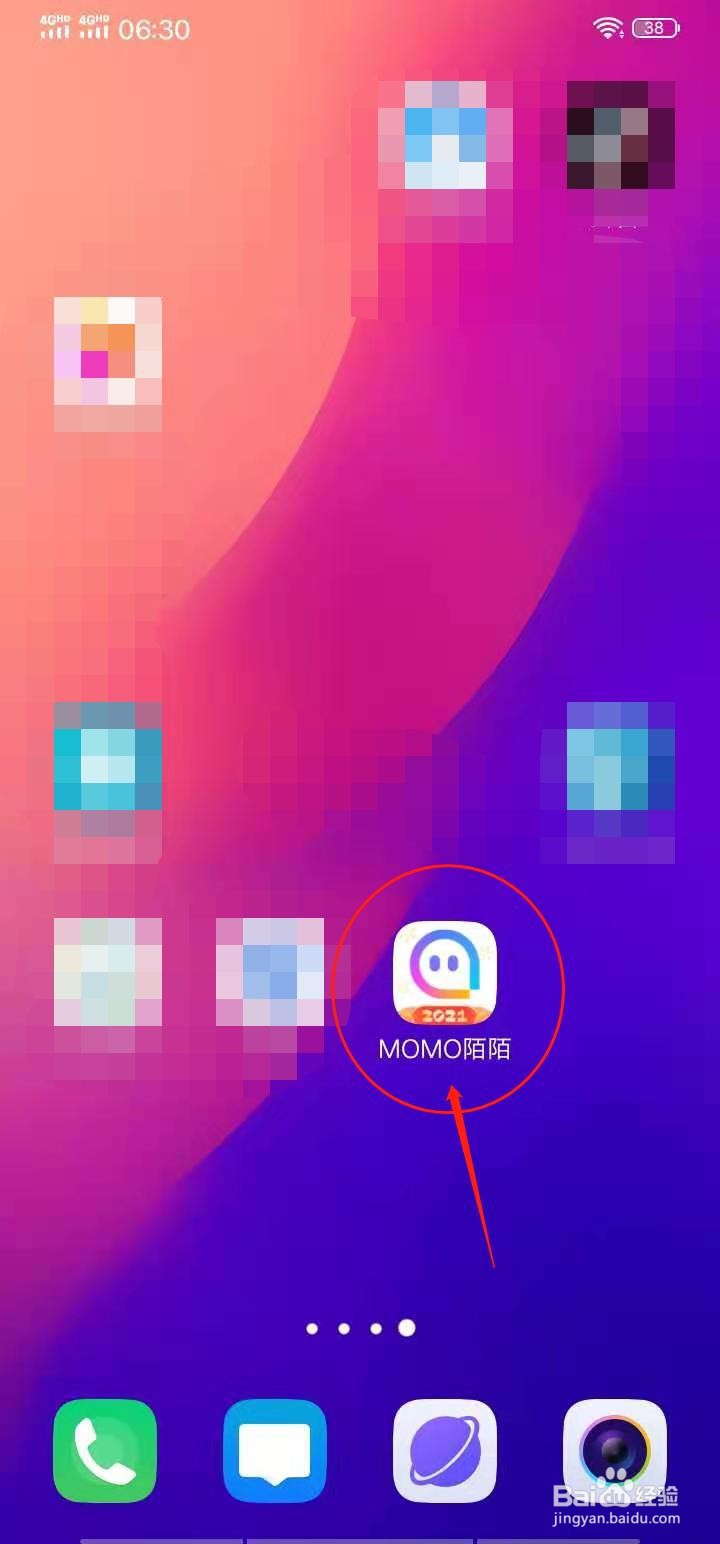
2、点击【更多】,然后点击【心动狼人】。
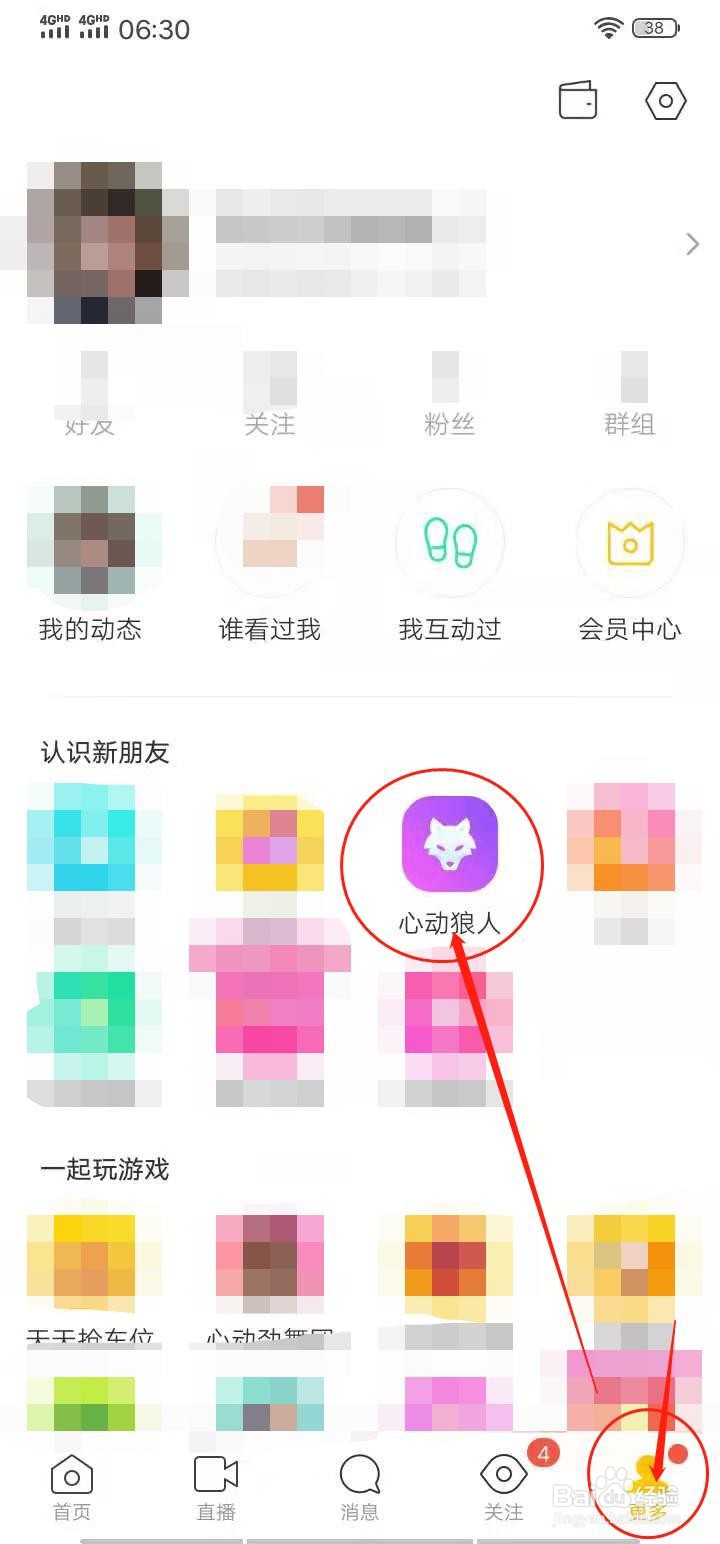
3、点击【下次再说】。
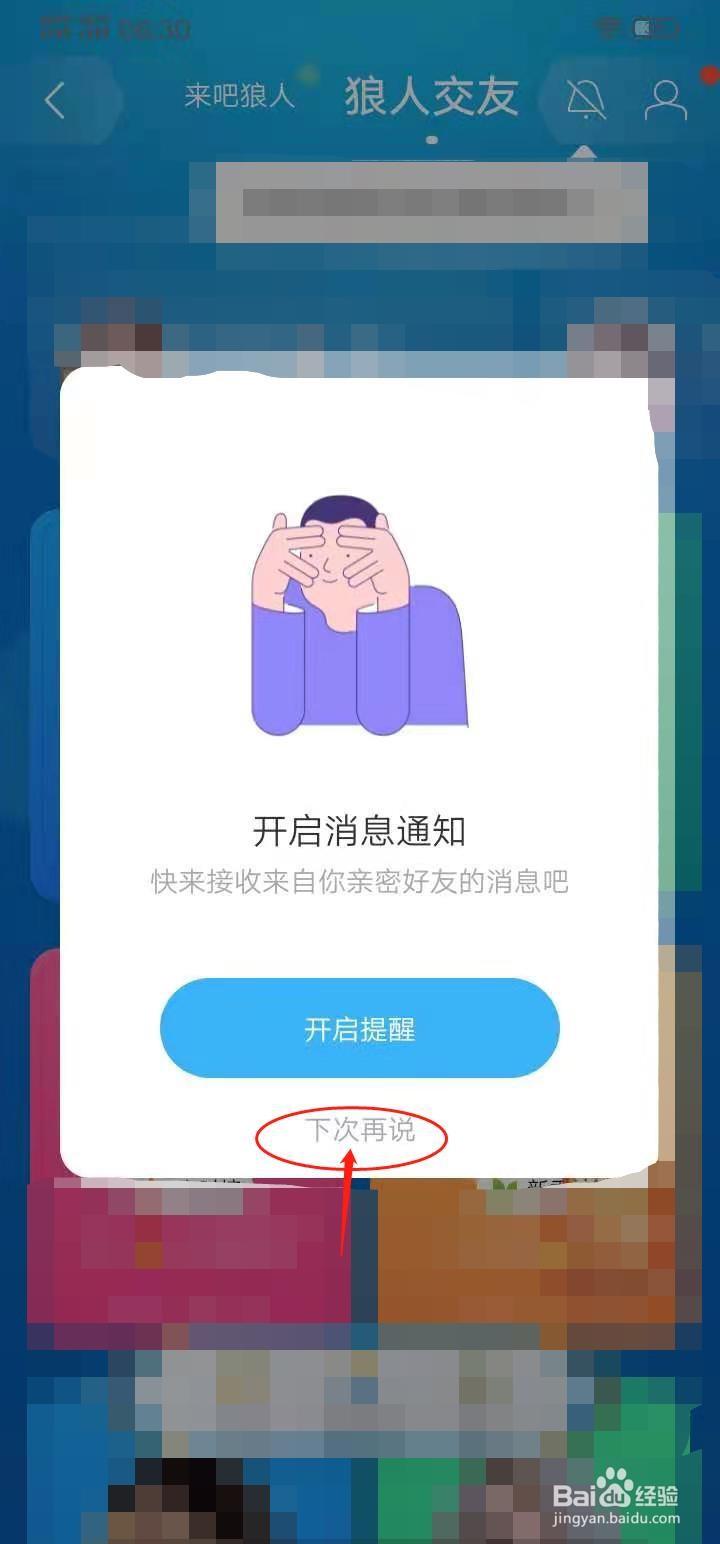
4、点击右上角个人中心图标。
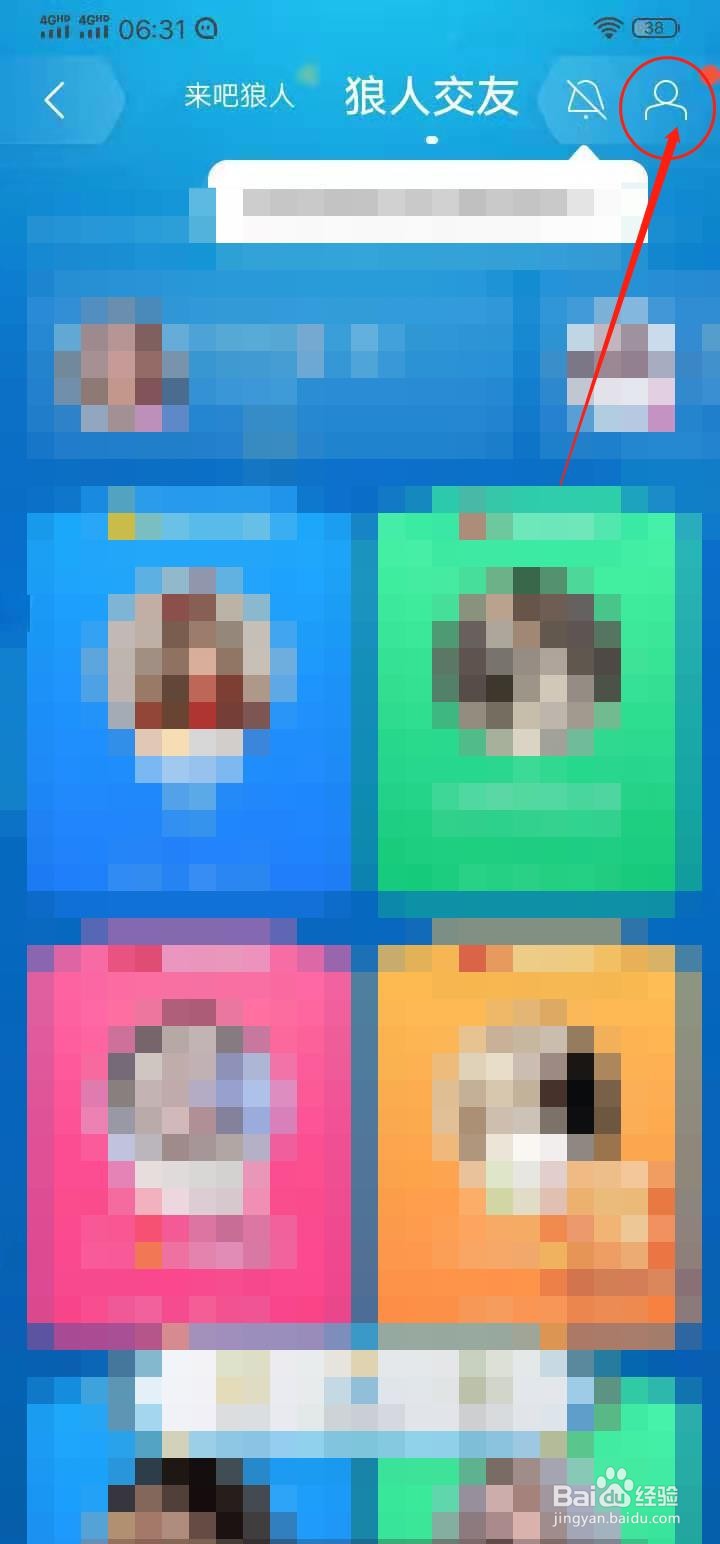
5、点击【创建房间】。
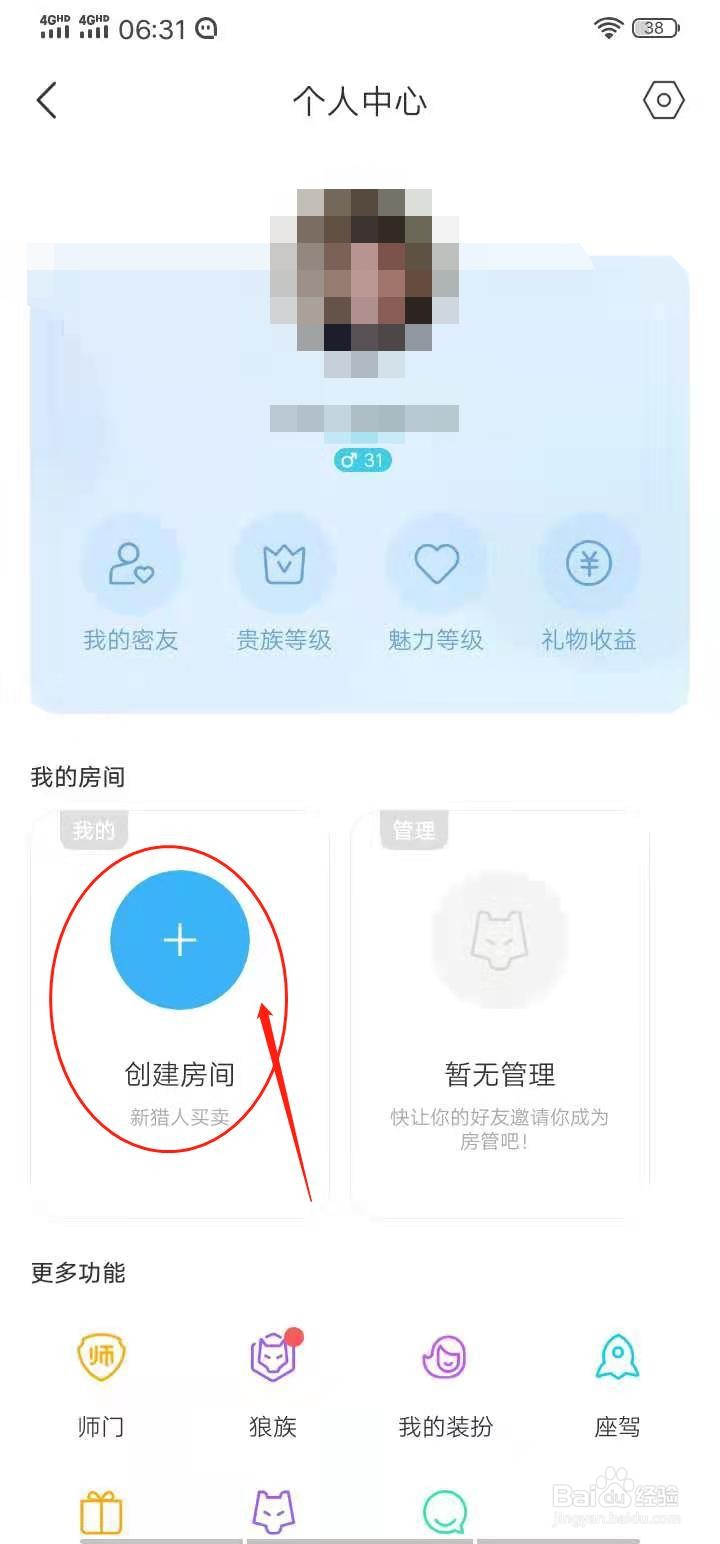
6、点击【创建】。
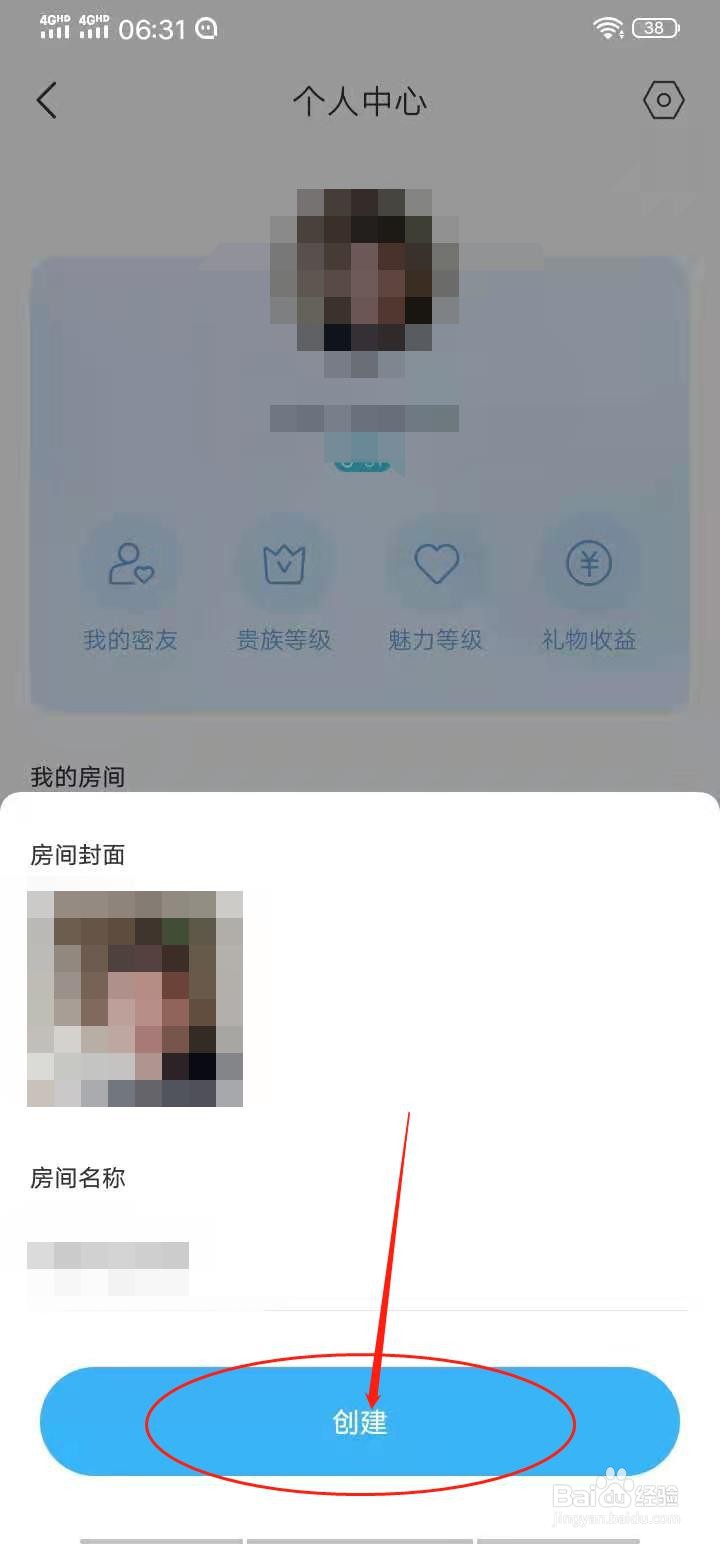
7、这时候房间已经创建好了,你可以在弹出的对话框中点击【下一步】跟随完成引导,也可以点击上方【跳过引导】。
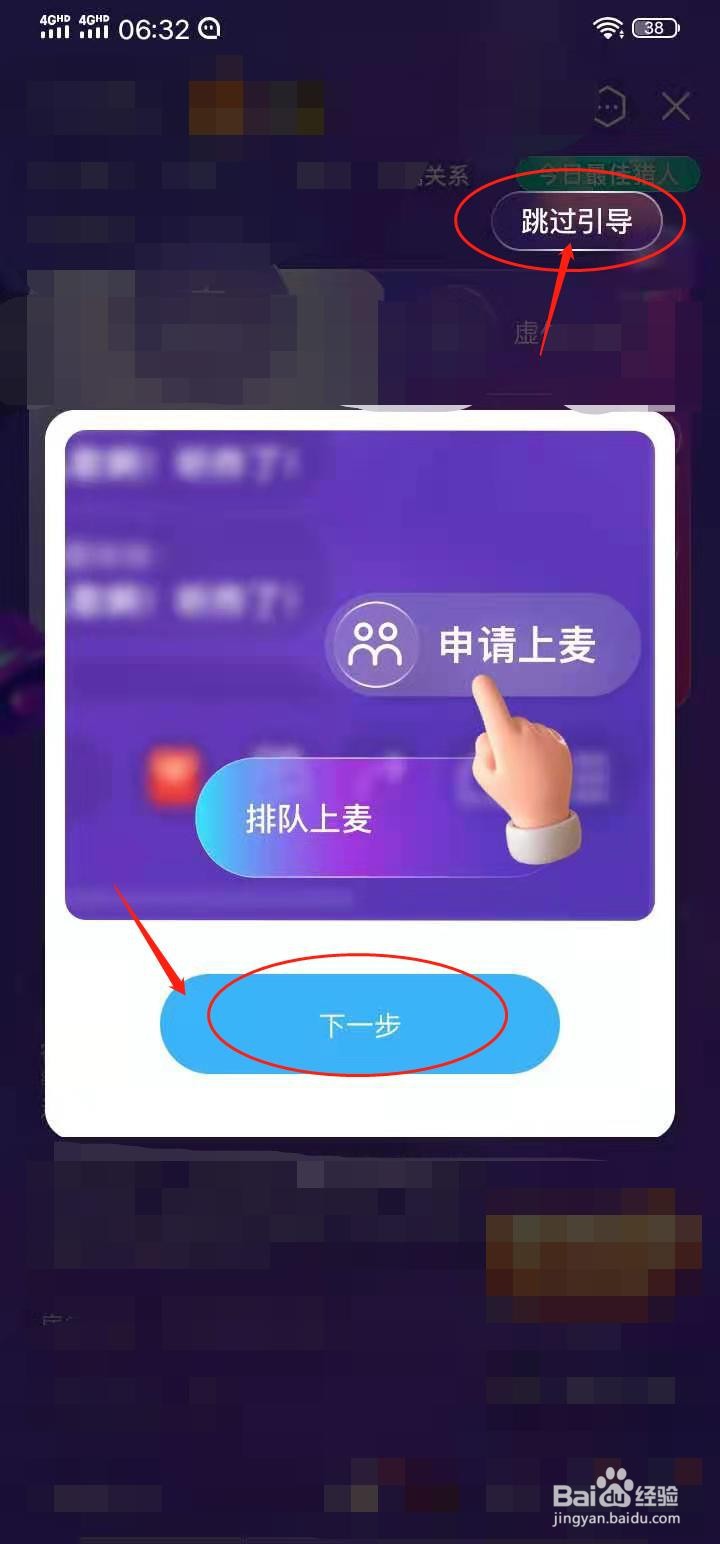
8、点击【我知道啦】即可完成引导。
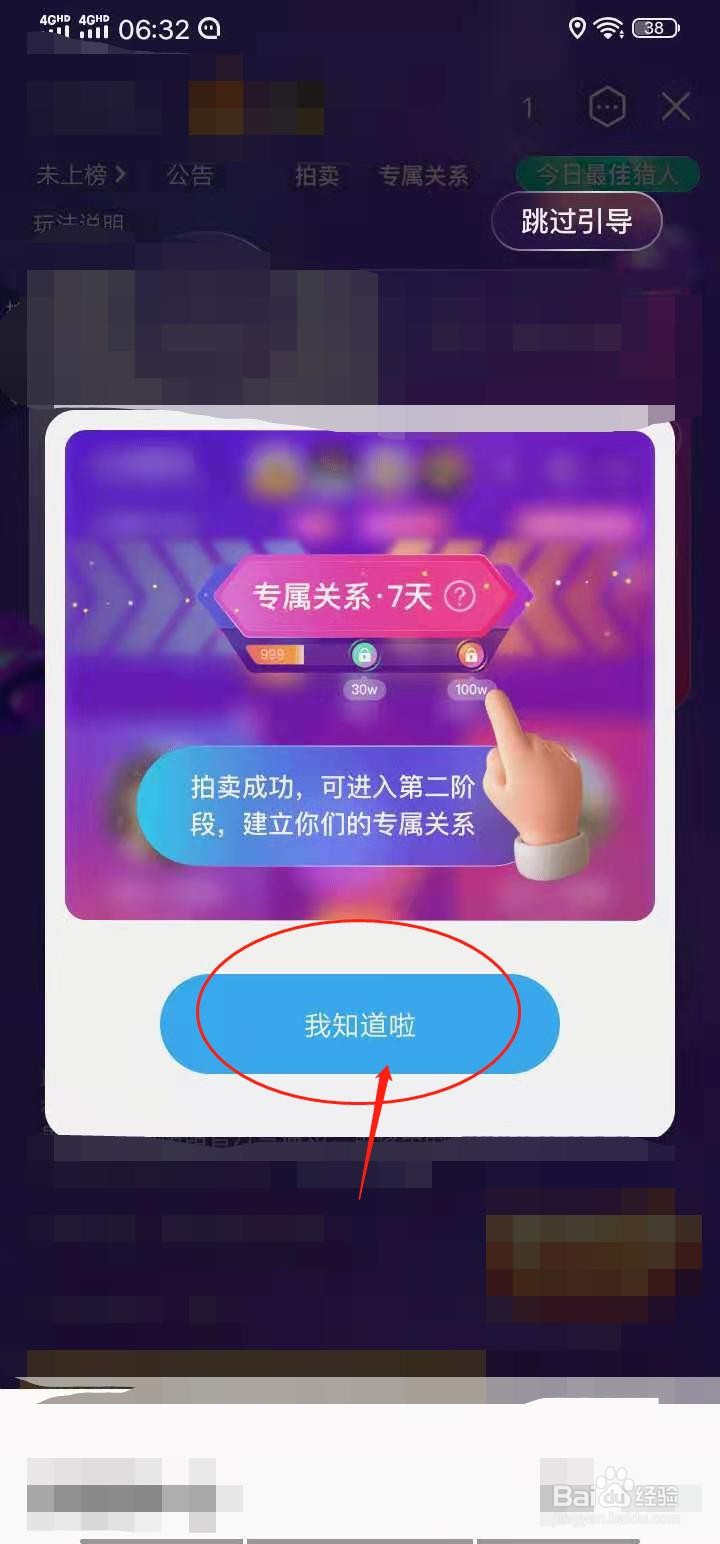
9、点击【我知道啦】,即可关闭弹窗,进入房间聊天。
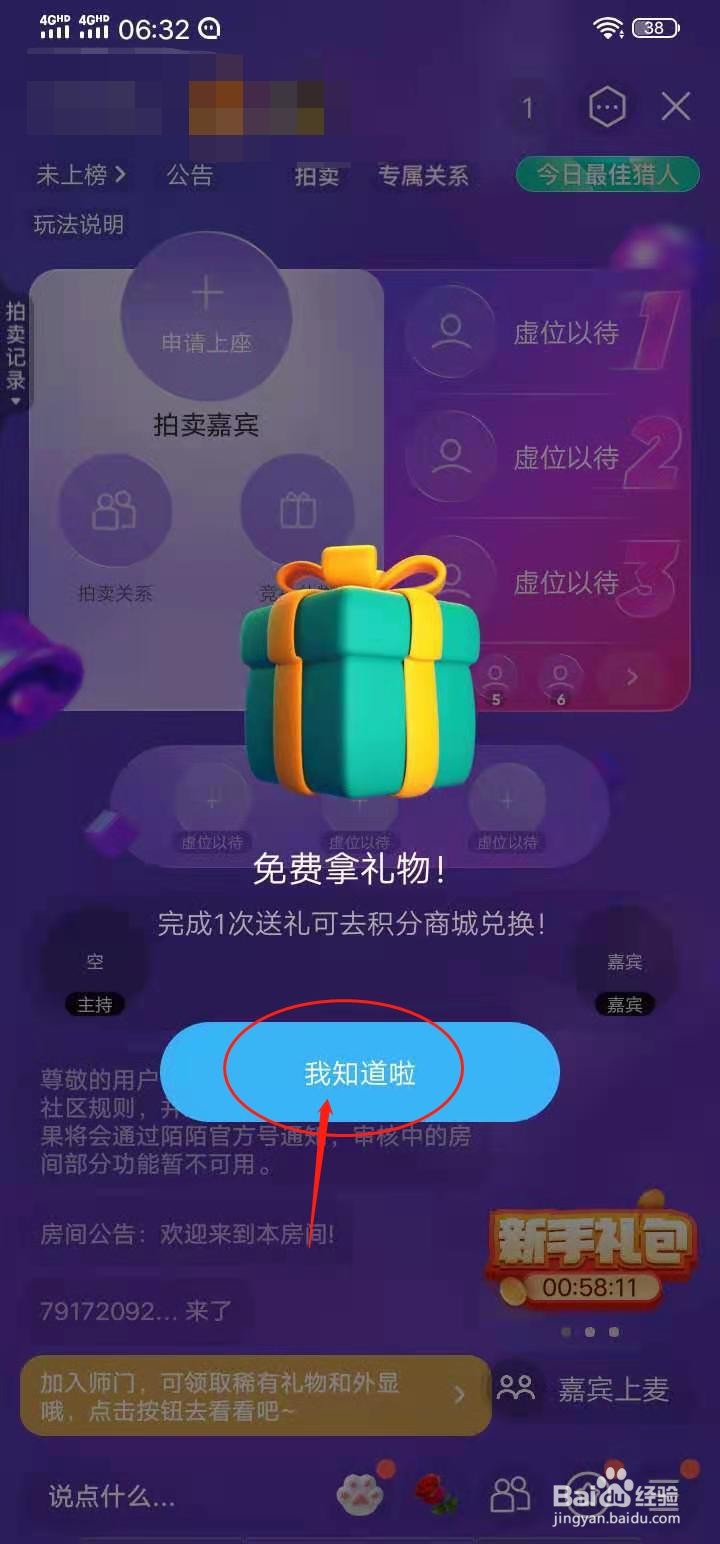
声明:本网站引用、摘录或转载内容仅供网站访问者交流或参考,不代表本站立场,如存在版权或非法内容,请联系站长删除,联系邮箱:site.kefu@qq.com。
阅读量:39
阅读量:145
阅读量:89
阅读量:64
阅读量:73